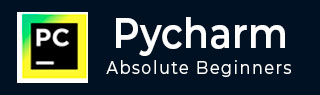
- Pycharm 教程
- Pycharm - 首页
- Pycharm - 简介
- Pycharm - 安装
- Pycharm - 基础知识
- Pycharm - 快捷键映射
- Pycharm - 快捷键
- Pycharm - Omni(此处需根据实际内容翻译,Omni含义不明确)
- Pycharm - 宏
- Pycharm - 微件(此处需根据实际内容翻译,Micros含义不明确,可能是微操作或类似功能)
- Pycharm - 代码改进与编写
- Pycharm - 控制台
- Pycharm - 解释器
- Pycharm - 调试与断点
- Pycharm - 版本控制集成
- Pycharm - HTML & CSS 集成
- Pycharm - JavaScript 支持
- Pycharm - 提示与技巧
- Pycharm - 数据库工具
- Pycharm - 数据导出
- Pycharm - Web 框架
- Pycharm - Django
- Pycharm - Pyramid
- Pycharm - Flask
- Pycharm 有用资源
- Pycharm - 快速指南
- Pycharm - 有用资源
- Pycharm - 讨论
Pycharm - 安装
本章将详细介绍如何在本地计算机上安装 PyCharm。
步骤
您需要按照以下步骤在您的系统上安装 PyCharm。这些步骤展示了安装过程,从 PyCharm 官方网站下载 PyCharm 包到创建新项目。
步骤 1
从 PyCharm 官方网站下载所需的软件包或可执行文件 https://www.jetbrains.com/pycharm/download/#section=windows 您会看到如下截图所示的两个 Windows 版本的软件包:

请注意,专业版包含所有高级功能,并提供几天免费试用期,试用期过后用户需要购买许可证密钥才能继续使用。社区版是免费的,可以根据需要下载和安装。它包含安装所需的所有基本功能。请注意,在本教程中我们将始终使用社区版。
步骤 2
将社区版(可执行文件)下载到您的系统,并指定目标文件夹,如下所示:
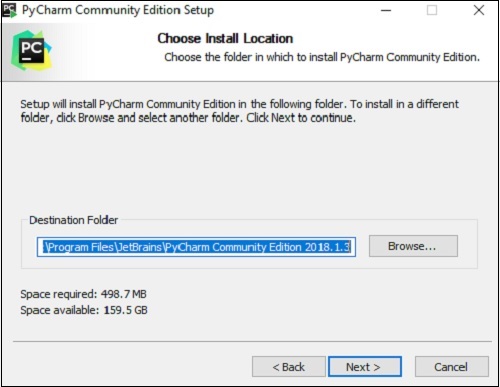
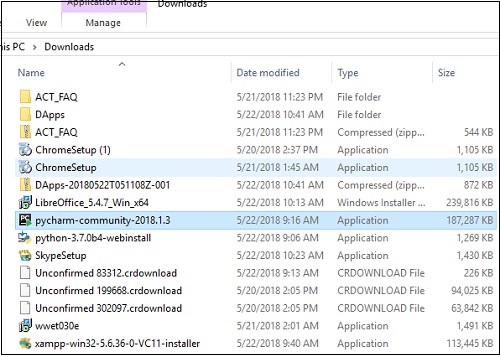
步骤 3
现在,开始安装过程,类似于任何其他软件包。
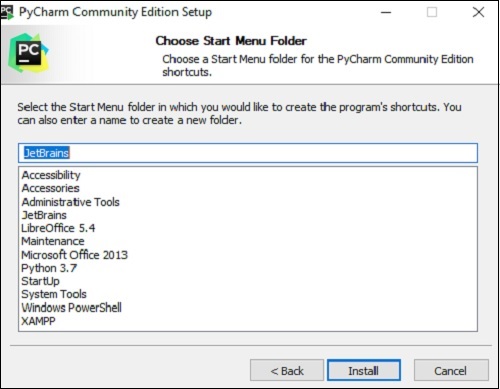
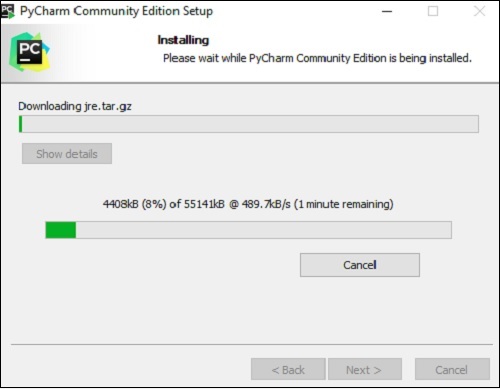
步骤 4
安装成功后,PyCharm 会询问您是否要导入现有软件包的设置(如果有)。
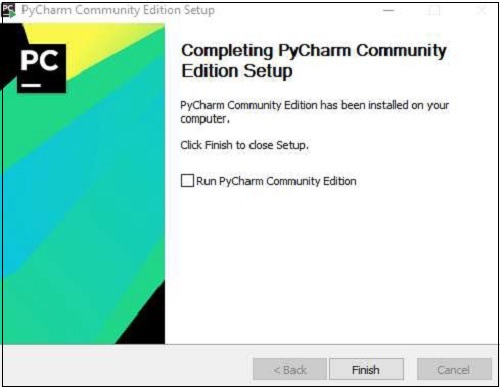
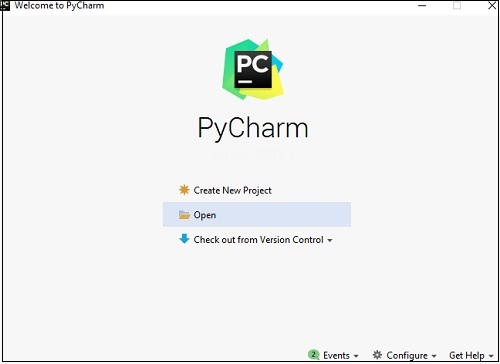
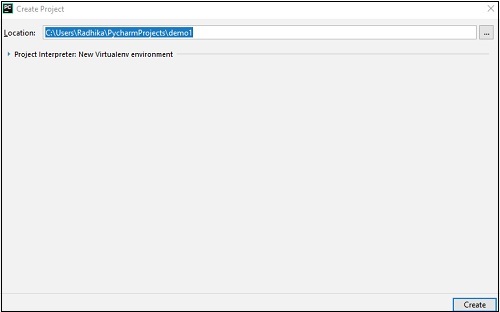
这有助于创建一个新的 Python 项目,您可以从头开始工作。请注意,与其他 IDE 不同,PyCharm 只专注于 Python 脚本语言的项目。
广告